ご返信ありがとうございます、
下記のとおりです
・作成いただいている原稿のサイズと解像度をお知らせください。
→画像添付します(Aサイズ.jpg)
・スキャンいただいている原稿のサイズをお知らせください。
→1ページに、6cm×10cm程度、150dpiの非常に小さな画像です(あとでアクションで拡大してラフとして使用しているので)
・PCを再起動いただいても改善がない状況でしょうか。
→残念ながら…
・現在、WindowsUpdateは更新するプログラムのない最新の状態で
よろしかったでしょうか。
→最新です
・ご使用のセキュリティソフト名とバージョンをお知らせください。
→windows付属のDefenderのみです、Verはちょっとわからないのですがたぶん最新です
・同時に起動されているアプリケーションや常駐アプリケーション
などございましたら、そちらのアプリケーション名をお知らせ
ください。
→めもりーくりーなーver 4.018/3.101
・スキャナー以外にPCに接続いただいている周辺機器など
ございましたら、そちらの製品名をお知らせください。
→
●プリンター/スキャナー
PIXUS MG6230 MP Driver Ver. 1.02
(CANON MG6200 series 18.0.3.23?)
●マウス
logicool optical gaming mouse G300
●ジョイスティック
logicool G13 joystick
●ディスプレイ
Cintiq 22HDT
wacom multitouch monitor
・インストールいただいているスキャナドライバのバージョンを
お知らせください。
PIXUS MG6230 MP Driver Ver. 1.02
(CANON MG6200 series 18.0.3.23?)
・こちらのページをご覧いただき、「システムの種類」「CPU」
「メモリ」「ハードディスクの空き容量」をお知らせください。
→画像添付します(Bシステム.jpg)、空き容量は154GBです
・[ファイル]メニュー→[環境設定]を開き、[印刷・出力・スキャン]
および[メモリ]を選択した状態でそれぞれスクリーンショットを
撮影いただき、ご掲載ください。
→画像添付します(C印刷.jpg、Dメモリ.jpg)
ただ、システムや常駐ソフト等は同じ状態で使っていて、ここひと月くらいコミスタでマンガを描いていなくて、久しぶりにたちあげたらなぜかスキャンだけ同じことができなくなっていた、という状況なので…(アクションや他の動作はまったく同じようにできています)
逆にここ数日、ドライバーのリセットやコミスタの環境設定リセットをしてしまって(リセットした状態でもできませんでした)以前と同じ環境か不安だったりします…
1ページづつならスキャンできるのですがページ数が多いとかなり時間がかかってしまって辛いので(以前は連続スキャン全部して全ページアクションで配置するという手法をとっていたので)、
解決方法がみつかるようでしたら、ぜひお願いします
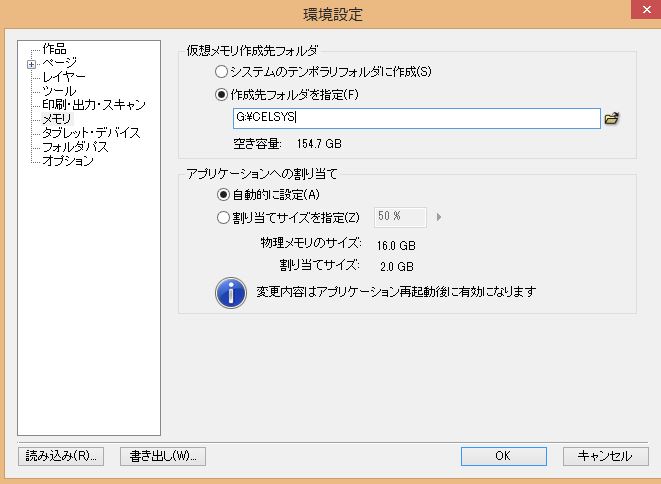
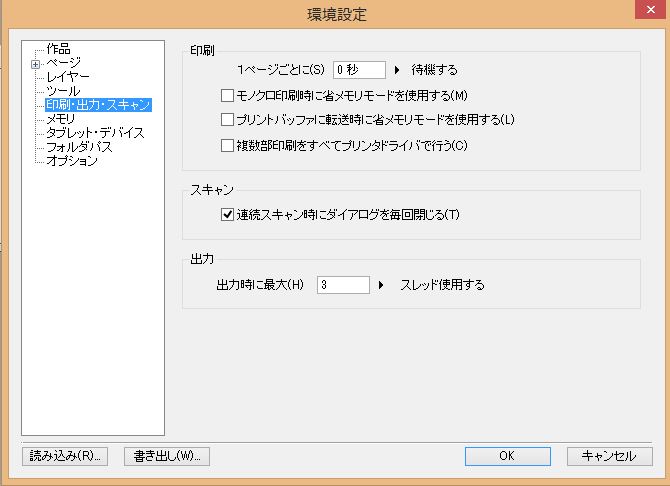
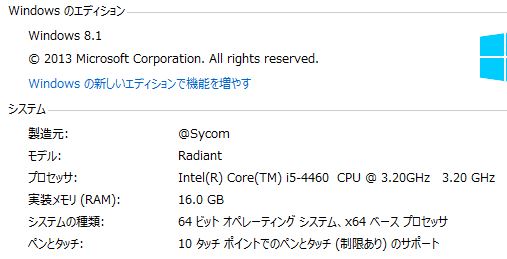
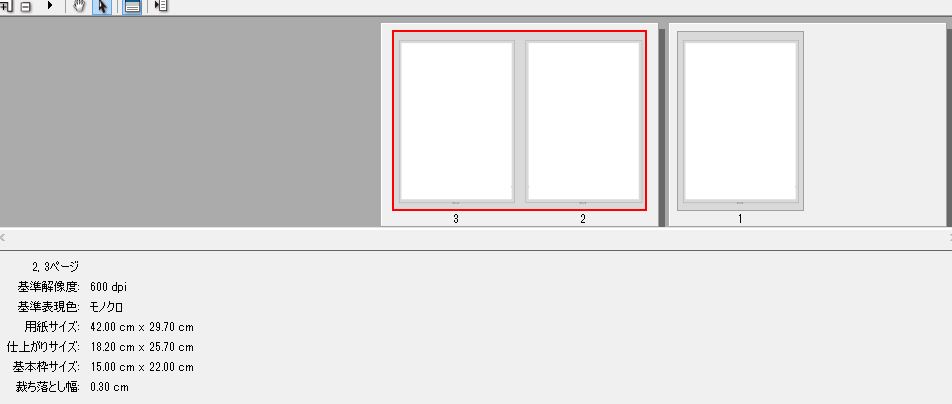








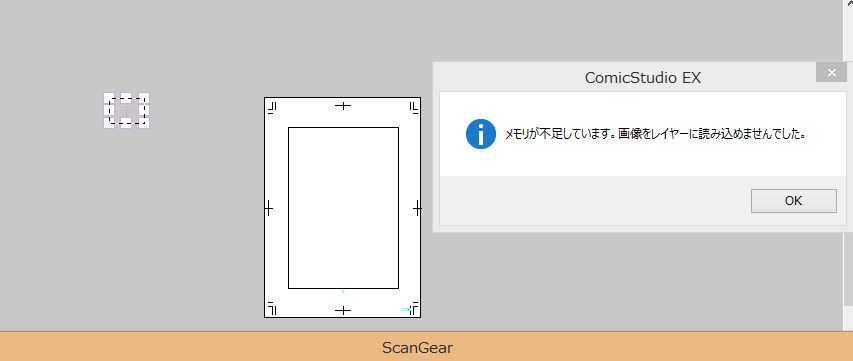
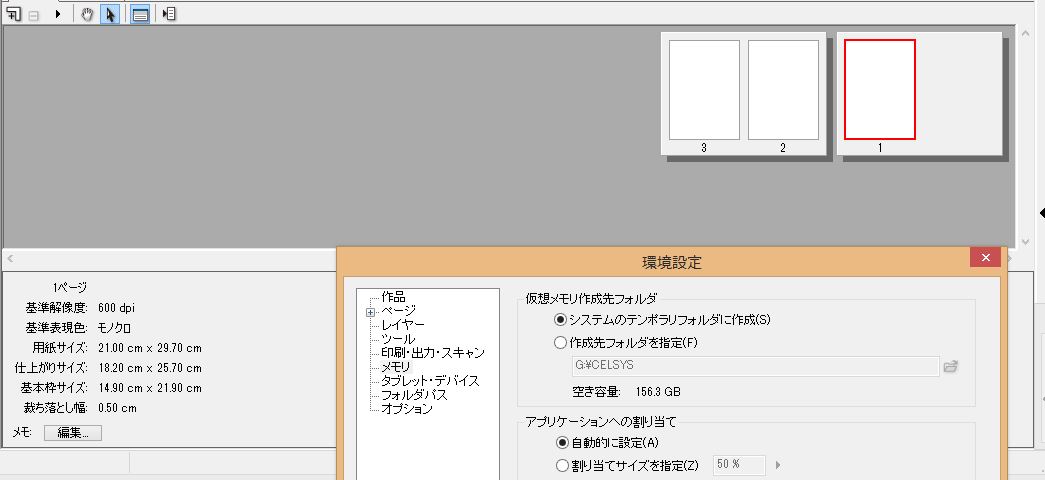
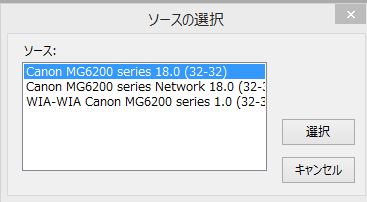
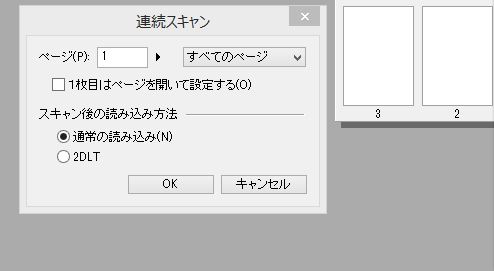
お手数ですが、以下の点についてご確認をお願いいたします。
・作成いただいている原稿のサイズと解像度をお知らせください。
・スキャンいただいている原稿のサイズをお知らせください。
・PCを再起動いただいても改善がない状況でしょうか。
・現在、WindowsUpdateは更新するプログラムのない最新の状態で
よろしかったでしょうか。
・ご使用のセキュリティソフト名とバージョンをお知らせください。
・同時に起動されているアプリケーションや常駐アプリケーション
などございましたら、そちらのアプリケーション名をお知らせ
ください。
・スキャナー以外にPCに接続いただいている周辺機器など
ございましたら、そちらの製品名をお知らせください。
・インストールいただいているスキャナドライバのバージョンを
お知らせください。
・こちらのページをご覧いただき、「システムの種類」「CPU」
「メモリ」「ハードディスクの空き容量」をお知らせください。
・[ファイル]メニュー→[環境設定]を開き、[印刷・出力・スキャン]
および[メモリ]を選択した状態でそれぞれスクリーンショットを
撮影いただき、ご掲載ください。
1.キーボードの[PrintScreen]または[Prt Sc]とキートップに表示されて
いるキーを押します。
2.Windowsのスタート画面から[ペイント]を選択します。
※一覧に表示しない場合は、スタート画面を表示し、タイルのない所で
右クリックします。画面下部に[すべてのアプリ]と書かれたアイコンが
表示しますので、そちらをクリックします。
3.[ペイント]というアプリケーションが起動します。
4.左上の[貼り付け]ボタンをクリックします。
5.[PrintScreen]キーを押したときの画面のイメージが貼り付けられます。
6.[ファイル]メニューから[上書き保存]を選択し、デスクトップなど適当な
場所にファイルを保存します。ファイル形式はJPEGなどを選択してください。
よろしくお願いいたします。